Как откатить драйвер устройства Windows 10
Если ваши драйверы устройств Windows 10 не обновлены, это может вызвать множество проблем, которые сделают ваш компьютер непригодным для использования. Это также может привести к неправильной работе другого оборудования. Если у вас возникли подобные проблемы, пора начать откат драйверов устройств Windows 10.
Вот несколько шагов, которые вы можете использовать для отката драйверов устройств Windows 10 на вашем компьютере.

Что такое драйвер и как он работает?
Слово «водитель» взято из термина «движущая сила». Это часть программного обеспечения, которое позволяет вашему компьютеру обмениваться данными с оборудованием, на котором он работает. Они необходимы для любого устройства, которое вы подключаете к своим компьютерам, например для принтера или фотоаппарата. Каждый раз, когда вы подключаете новое оборудование, Windows 10 автоматически устанавливает драйверы, чтобы заставить его работать с вашей системой.
Однако иногда драйверы могут быть повреждены и потребовать обновления. В Windows 10 есть встроенный инструмент для отката драйверов, но вам нужно знать, как его правильно использовать. Вот несколько инструкций по откату драйверов устройств Windows 10.
Как откатить драйвер устройства в Windows 10
Чтобы откатить предыдущую версию драйвера устройства, вам необходимо выполнить следующие действия:
- Сначала щелкните правой кнопкой мыши значок «Пуск» и выберите в списке «Диспетчер устройств».
- Найдите и разверните категорию, в которой вы недавно обновили драйвер.
- Снова щелкните устройство правой кнопкой мыши и выберите в контекстном меню пункт «Свойства».
- Перейдите на вкладку Драйвер.
- Теперь нажмите кнопку Откатить драйвер на той же странице.

- Выберите вариант, чтобы оправдать ваш текущий акт использования предыдущего обновления.
- Нажмите Да, чтобы подтвердить сделанные изменения.
- Как только задача будет завершена, перезагрузите вашу систему.
Этот процесс удалит последнее обновление и восстановит предыдущий драйвер. Однако, если система не вызывает более ранний драйвер, это означает, что обновление, которое стоит отозвать, отсутствует.
В этом случае вам следует удалить проблемный драйвер устройства. Снова загрузите текущую версию конкретного драйвера устройства, посетив веб-сайт поддержки производителя. Теперь вы можете следовать инструкциям на экране, чтобы заново установить драйвер в системе.
Вот бы все!



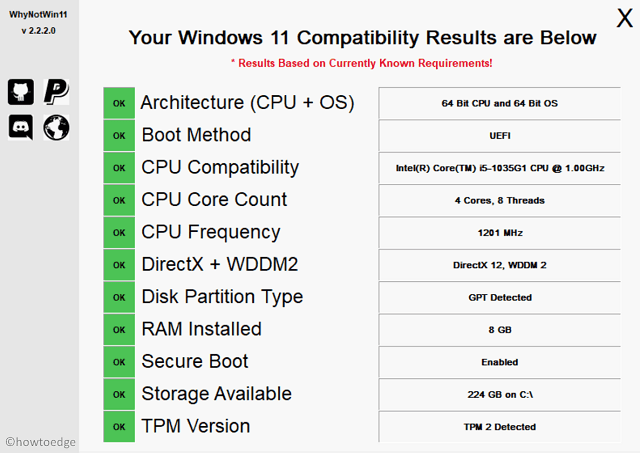

![[Download] KB5005539 .NET Framework 4.8, 3.5 для Windows 10](https://pazd.ru/wp-content/uploads/2021/11/windows-10-.net-framework-4.8-3.5.png)
